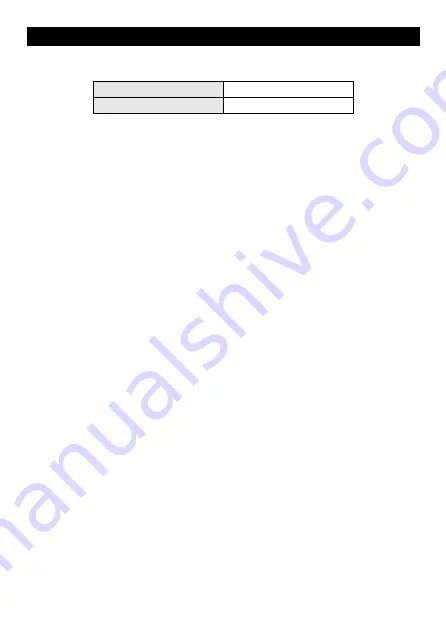
-5-
Français
Réglages par défaut
Adresse IPpardéfaut
192.168.188.253
Mot de passe
admin
Installation de l'équipement
Mettre l'appareil sous tension.
Pour alimenter le AP, vous pouvez utiliser l'une des méthodes suivantes :
1.
Brancher une extrémité de votre câble Ethernet dans le port WAN du AP, et l'autre extrémité
dans un port du commutateur PoE ou un injecteur PoE 802.3at.
2.
Connecter l'adaptateur secteur. (Adaptateur secteur à commander séparément.)
Configurer l'appareil
Pour installer et gérer le AP, vous pouvez utiliser l'une des méthodes suivantes :
l
Connecter le point d'accès et votre ordinateur au même commutateur ou routeur. Gérer le point
d'accès depuis l'ordinateur.
(Figure 1)
Installation du logiciel
Pour se connecter au PA LevelOne, veuillez effectuer les étapes suivantes :
1. Vérifiez vos paramètres réseau pour vous connecter à l'IU Web.
Assurez-vous que votre PC peut obtenir l'adresse IP automatiquement, afin que le routeur puisse
communiquer avec votre PC pendant la configuration.
l
Sélectionnez “Panneau de configuration” > “Connexions réseau”.
l
Faites un clic droit sur “Connexion au réseau local” et choisissez “Propriétés”.
l
Sélectionnez le protocole TCP/IP pour votre carte réseau.
l
Modification de l'adresse IP du PC : Pour configurer l'adresse IP, cliquez sur l'icône du réseau
Ethernet pour ouvrir la boîte de dialogue Ethernet et configurer l'adresse IP. Choisissez
"Properties" (Propriétés), choisissez "Internet Protocol (TCP/IP)" (Protocole Internet (TCP / IP))
et choisissez "Properties" (Propriétés). Saisissez l'adresse IP "192.168.188.2 ~
192.168.188.250" et continuez..
(Figure 2)
2. Lancez un navigateur Web (Microsoft Internet Explorer 8 par exemple), entrez l'adresse IP LAN
par défaut du PA (192.168.188.253) dans la barre d'adresse, puis appuyez sur Entrée, comme
montré sur l'image suivante.
(Figure 3)
3. Saisissez alors le nom d'utilisateur et le mot de passe par défaut de l'administrateur dans les
champs Nom d'utilisateur et Mot de passe, cliquez sur “OK” pour accéder à l'IUG Web du PA.
(Figure 4)
Summary of Contents for WAP-8123
Page 1: ...Quick Installation Guide WAP 8123 HW V1 QIG V1 0...
Page 2: ......
Page 12: ...9 Figure 1 Figure 2...
Page 13: ...10 Figure 3 Figure 4...
Page 14: ......
Page 15: ......
Page 16: ......
















